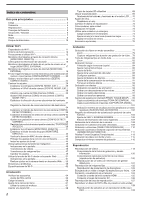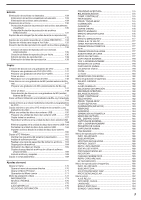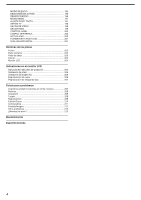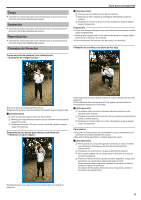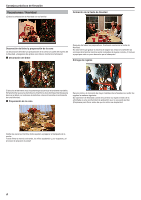JVC GZ-VX700BUS User Manual - Spanish
JVC GZ-VX700BUS Manual
 |
View all JVC GZ-VX700BUS manuals
Add to My Manuals
Save this manual to your list of manuals |
JVC GZ-VX700BUS manual content summary:
- JVC GZ-VX700BUS | User Manual - Spanish - Page 1
VIDEOCÁMARA Guía detallada del usuario GZ-VX700/GZ-VX705 LYT2463-032A - JVC GZ-VX700BUS | User Manual - Spanish - Page 2
imágenes fijas durante una grabación de vídeo .. 79 Toma de imágenes fijas en modo Auto 80 Zoom 83 Grabación manual 83 Filmación según la escena (sujeto 84 Ajuste manual del enfoque 86 Ajuste del brillo 87 Ajuste de la velocidad del obturador 88 Configurar apertura 89 Ajuste del balance de - JVC GZ-VX700BUS | User Manual - Spanish - Page 3
OBTURACIÓN 182 PRIORIDAD APERTURA 182 BALANCE BLANCOS 182 COMP. CONTRALUZ 182 TELE MACRO 182 PRIOR. TOQUE AE/AF 182 FLASH (GZ-VX705 183 ILUMINACIÓN (GZ-VX700 183 TEMPORIZ 184 GANANCIA 184 GRABACIÓN AUTOMÁTICA 184 MODO DE CAPTURA 185 VEL. DISPARO CONT 185 CAPTURA DE SONRISA 186 - JVC GZ-VX700BUS | User Manual - Spanish - Page 4
MODO SILENCIO 195 DESCONEXIÓN AUTOM 196 REINICIO RÁPIDO 196 MODO DEMO 197 AJUSTE PANT. TÁCTIL 197 VER EN TV 198 SALIDA DE VÍDEO 199 SALIDA HDMI 199 CONTROL HDMI 200 CONFIG. DE FÁBRICA 200 ACTUALIZAR 200 FORMATEAR TARJETA SD 201 GUÍA USUARIO MÓVIL 201 Nombres de las piezas Frente 202 - JVC GZ-VX700BUS | User Manual - Spanish - Page 5
Carga 0 Consulte las instrucciones de funcionamiento que se encuentran en la animación de la Guía detallada del usuario. Grabación 0 Consulte las instrucciones de funcionamiento que se encuentran en la animación de la Guía detallada del usuario. Reproducción 0 Consulte las instrucciones de - JVC GZ-VX700BUS | User Manual - Spanish - Page 6
Consejos prácticos de filmación Vacaciones / Navidad ¡Grabe la celebración de Navidad con su familia! Grabación de la fiesta de Navidad . Decoración del árbol y preparación de la cena La decoración del árbol y la preparación de la cena son parte del espíritu de la Navidad. ¡Asegúrese de grabar - JVC GZ-VX700BUS | User Manual - Spanish - Page 7
Boda ¡Cree un increíble vídeo de boda para los novios! Consejos prácticos de filmación Grabación de las expresiones y comentarios de los invitados o Ajuste de la toma desde la altura de los ojos hasta la altura del pecho . Planificación antes del evento Antes del día de la recepción, es importante - JVC GZ-VX700BUS | User Manual - Spanish - Page 8
Como hoy en día la mayoría de las personas tienen, al menos, una cámara digital, incluso si no puede conseguir una videocámara extra, la adición de imágenes fijas baterías con mucha capacidad. o Adaptador de CA El adaptador de CA de JVC es compatible con voltajes de 110 V a 240 V. Por lo tanto, se - JVC GZ-VX700BUS | User Manual - Spanish - Page 9
o Trípode Consejos prácticos de filmación Uso de la toma de recorrido de los lugares de interés Los puntos turísticos con paisajes hermosos o sitios históricos son lugares que seguramente querrá grabar. Para capturar la magnificencia de una escena que no encaja en un único cuadro, intente la té - JVC GZ-VX700BUS | User Manual - Spanish - Page 10
lo previsto, o si la corrección de brillo no es suficiente, puede aumentar el brillo utilizando compensación de contraluz en el modo Manual. "Ajuste de detalles" (A p. 91) o . o . Los paisajes con poco movimiento del individuo son los - JVC GZ-VX700BUS | User Manual - Spanish - Page 11
un teléfono inteligente. La información de ubicación grabada puede utilizarse en el software provisto Everio MediaBrowser 4 con esta unidad. "Cómo grabar la información de ubicación" (A p. 16 que se esté utilizando. Consulte también el manual de instrucciones de su teléfono inteligente. 11 - JVC GZ-VX700BUS | User Manual - Spanish - Page 12
usar la aplicación "Everio sync." para telé la red en un entorno de LAN inalámbrico, lea el manual de instrucciones del dispositivo de LAN inalámbrico que está utilizando , consulte al fabricante del dispositivo de LAN inalámbrico. 0 JVC no será responsable por ningún problema, inconveniente, daño o - JVC GZ-VX700BUS | User Manual - Spanish - Page 13
o No conecte la unidad a redes inalámbricas para las cuales no tiene autorización. Una vez que realice la conexión, esto puede considerarse acceso no autorizado y es posible que inicien acciones legales en su contra. o No utilice la función de Wi-Fi fuera del país de compra. Dependiendo del país, es - JVC GZ-VX700BUS | User Manual - Spanish - Page 14
. DIRECTA CONECTANDO SSID PASS SALIR WPS . 0 Para obtener detalles sobre cómo conectar su teléfono inteligente (o computadora) a una red de Wi-Fi, consulte el manual de instrucciones del terminal del teléfono en uso. 4 Se establece la conexión y aparece Q en la pantalla de la cámara. 14 - JVC GZ-VX700BUS | User Manual - Spanish - Page 15
(Android / iPhone) Nota : 0 Es necesario instalar la aplicación en el teléfono inteligente. "Instalar aplicaciones de teléfonos inteligentes" (A p. 45) 1 Inicie "Everio Sync." en el teléfono inteligente luego de establecer el monitoreo directo. . 2 El teléfono inteligente inicia la búsqueda de la - JVC GZ-VX700BUS | User Manual - Spanish - Page 16
la WPS en el teléfono inteligente dentro de los 2 minutos. (Operación en el teléfono inteligente) 0 Para activar la WPS, consulte el manual de instrucciones del dispositivo en uso. 0 Se establece la conexión y aparece Q en la pantalla de la cámara. o Buscar y Conectar 1 Pulse "MENU". (Operación en - JVC GZ-VX700BUS | User Manual - Spanish - Page 17
en la pantalla de la cámara. 0 Pulse J para regresar a la pantalla anterior. 0 Para finalizar operaciones, pulse "CANCELAR". Nota : 0 La grabación manual no puede realizarse. 0 No se puede cambiar al modo de reproducción. 0 Cuando se habilitan las operaciones desde esta unidad, las operaciones desde - JVC GZ-VX700BUS | User Manual - Spanish - Page 18
el menú de accesos directos. (Operación en esta cámara) . 3 Pulse "MONITORIZ. EXTERNA". (Operación en esta cámara) Wi-Fi MENU MONITORIZ. EXTERNA . 4 Inicie "Everio Sync." en el teléfono inteligente. . 0 Si no se puede encontrar la cámara, escriba directamente el URL (LAN) que aparece en "INF DE - JVC GZ-VX700BUS | User Manual - Spanish - Page 19
Inicie sesión con su nombre de usuario y contraseña. 0 El nombre de usuario es "everio" y la contraseña predeterminada es "0000". "Cambiar los ajustes" (A p. 27) que se está utilizando en forma manual. (Para obtener detalles de los ajustes, consulte el manual de instrucciones del router de LAN inal - JVC GZ-VX700BUS | User Manual - Spanish - Page 20
ámbrico que soporte UPnP (utilice un producto que tenga el logo de certificación de Wi-Fi) Para verificar si se soporta UPnP, consulte el manual de instrucciones del router de LAN inalámbrico en uso. 0 Conexión a Internet con una dirección disponible de IP global Nota : 0 Dependiendo del router de - JVC GZ-VX700BUS | User Manual - Spanish - Page 21
Sync." en el teléfono inteligente. . 7 Escriba el URL (WAN) confirmado en forma directa. Utilizar Wi-Fi 0 El nombre de usuario es "everio" y la contraseña predeterminada es "0000". "Cambiar los ajustes" (A p. 27) 0 Utilizar aplicaciones de teléfonos inteligentes "Utilizar aplicaciones de teléfonos - JVC GZ-VX700BUS | User Manual - Spanish - Page 22
Internet Explorer (buscador de la Web) en la computadora y escriba el URL. 7 Inicie sesión con su nombre de usuario y contraseña. 0 El nombre de usuario es "everio" y la contraseña predeterminada es "0000". "Cambiar los ajustes" (A p. 27) 22 - JVC GZ-VX700BUS | User Manual - Spanish - Page 23
no podrá revisar la respuesta de su correo utilizando esta unidad. Revise los correos electrónicos enviados por esta unidad desde una computadora, etc. 0 JVC no será responsable por cualquier problema que ocurra en el envío de los correos. Lo que necesita 0 Router de LAN inalámbrico (utilice un - JVC GZ-VX700BUS | User Manual - Spanish - Page 24
no podrá revisar la respuesta de su correo utilizando esta unidad. Revise los correos electrónicos enviados por esta unidad desde una computadora, etc. 0 JVC no será responsable por cualquier problema que ocurra en el envío de los correos. 0 Los vídeos capturados a través de correos de vídeo no son - JVC GZ-VX700BUS | User Manual - Spanish - Page 25
Utilizar Wi-Fi Ajustes necesarios Para enviar correos electrónicos, se necesitan los siguientes ajustes. *Los ajustes mencionados anteriormente no son necesarios si ya se han establecido para otras funciones. 0 Registrar un punto de acceso "Registrar los puntos de acceso para la conexión ("PUNTOS - JVC GZ-VX700BUS | User Manual - Spanish - Page 26
Utilizar Wi-Fi CORREO VÍDEO ¿ENVIAR ESTE VÍDEO? ENVIAR CANCELAR REPR. PARA COMPROBAR . 0 Comienza el envío de los correos con vídeo. 0 Para verificar el archivo, pulse "REPR. PARA COMPROBAR". 0 Después de que se haya completado, pulse "ACEPTAR". Cambiar los ajustes Para utilizar la función de Wi - JVC GZ-VX700BUS | User Manual - Spanish - Page 27
Ajustes de menú Ajuste CONFIG. MONIT. EXT. DESTIN. CORREO VÍDEO CONFIG DETECT/CORREO AJUSTES DE RED Utilizar Wi-Fi Detalles Configura varios ajustes relacionados con el monitoreo externo. 0 CONTRASEÑA (Predeterminado: "0000") Selecciona la contraseña para acceder a la cámara. "Establecer la - JVC GZ-VX700BUS | User Manual - Spanish - Page 28
Utilizar Wi-Fi "Iniciar los ajustes de la red" (A p. 44) 28 - JVC GZ-VX700BUS | User Manual - Spanish - Page 29
Utilizar Wi-Fi Establecer la contraseña (CONFIG. MONIT. EXT.) Establece la contraseña para acceder a la cámara. (No más de 8 caracteres) 1 Pulse "MENU". (Operación en esta cámara) Establecer el UPnP de esta cámara (CONFIG. MONIT. EXT.) Establece el UPnP de la cámara. 1 Pulse "MENU". (Operación en - JVC GZ-VX700BUS | User Manual - Spanish - Page 30
habitualmente, incluso si la dirección de IP cambia cuando se la conecta a Internet. 0 Sólo puede establecerse el servicio de DNS dinámico de JVC en esta cámara. Para obtener (registrar) una cuenta, siga los siguientes pasos. 1 Acceda al siguiente URL y regístrese para obtener una cuenta. (Operaci - JVC GZ-VX700BUS | User Manual - Spanish - Page 31
hacia la izquierda o hacia la derecha. 0 Después de la configuración, pulse "AJUSTE". Nota : 0 Sólo puede establecerse el servicio de DNS dinámico de JVC en esta cámara. Utilizar Wi-Fi Establecer la dirección de correo electrónico del remitente Establece la dirección que se utilizará para enviar - JVC GZ-VX700BUS | User Manual - Spanish - Page 32
Utilizar Wi-Fi E-MAIL DEL REMITENTE ELIMINAR PUERTO SMTP ELIMINAR AJUSTE CANCELAR . 0 Pulse sobre el teclado que aparece en la pantalla para escribir los caracteres. El carácter cambia con cada pulsación. 0 Pulse "ELIMINAR" para borrar un carácter. 0 Pulse "CANCELAR" para salir. 0 Pulse - JVC GZ-VX700BUS | User Manual - Spanish - Page 33
direcciones de correo basadas en web no soportan esta función. 0 Estos son ajustes Gmail a partir de enero 2012. Realice el ajuste en forma manual si se han realizado cambios en las especificaciones de Gmail. 0 Para utilizar direcciones que no sean Gmail, consulte con el proveedor de servicios de - JVC GZ-VX700BUS | User Manual - Spanish - Page 34
Utilizar Wi-Fi Registrar la dirección de correo electrónico del destinatario Registra las direcciones de correo electrónico de los destinatarios en la cámara. 1 Pulse "MENU". (Operación en esta cámara) 6 Pulse "AÑADIR". (Operación en esta cámara) E-MAIL DESTINATARIO ˻PLAY REC . 0 Aparece el menú - JVC GZ-VX700BUS | User Manual - Spanish - Page 35
Establecer el método de detección de esta cámara (CONFIG DETECT/CORREO) Establece el método de detección para comenzar la grabación. 1 Pulse "MENU". (Operación en esta cámara) Utilizar Wi-Fi Establecer el intervalo de detección de esta cámara (CONFIG DETECT/CORREO) Establece el período de tiempo - JVC GZ-VX700BUS | User Manual - Spanish - Page 36
encontrar los puntos de acceso. Seleccione y registre un punto de acceso desde la lista de resultados de búsqueda. Registro manual Escriba el nombre y el método de autenticación en forma manual para registrar un punto de acceso. Registro del PIN de Escriba el código PIN de la WPS de la cámara - JVC GZ-VX700BUS | User Manual - Spanish - Page 37
) Wi-Fi MENU . 7 Active la WPS del punto de acceso (router del LAN inalámbrico) dentro de los 2 minutos. 0 Para activar la WPS, consulte el manual de instrucciones del dispositivo en uso. 8 Luego de que el registro se haya completado, pulse "ACEPTAR" en la pantalla de la cámara. (Operación en esta - JVC GZ-VX700BUS | User Manual - Spanish - Page 38
Wi-Fi 6 Pulse "BUSCAR". (Operación en esta cámara) AÑADIR BUSCAR o Registro manual 1 Pulse "MENU". (Operación en esta cámara) . 0 Los resultados de la bú ACCESO . 5 Pulse "AÑADIR". (Operación en esta cámara) PUNTOS DE ACCESO . AÑADIR . 6 Pulse "MANUAL". (Operación en esta cámara) AÑADIR - JVC GZ-VX700BUS | User Manual - Spanish - Page 39
7 Escriba el nombre (SSID) del punto de acceso (router de LAN inalámbrico) y pulse "AJUSTE". (Operación en esta cámara) SSID ELIMINAR o Registro del PIN de la WPS 1 Pulse "MENU". (Operación en esta cámara) Utilizar Wi-Fi AJUSTE CANCELAR . 0 Pulse sobre el teclado que aparece en la pantalla para - JVC GZ-VX700BUS | User Manual - Spanish - Page 40
en la cámara para el punto de acceso (router de LAN inalámbrico). 0 Para obtener detalles sobre cómo escribir el código PIN, consulte el manual de instrucciones del dispositivo en uso. 8 Pulse "INI". (Operación en esta cámara) WPS PIN PIN:******** INTRODUCIR ESTE NÚMERO PARA PUNTO DE ACCESO - JVC GZ-VX700BUS | User Manual - Spanish - Page 41
MÁSCARA DE SUBRED Escriba la máscara de subred. PUERTA ENTRAD Escriba la puerta de enlace predeterminada. PREDET DNS PRIMARIA / DNS SECUNDARIA Escriba las direcciones de IP de los servidores DNS principales y secundarios. Utilizar Wi-Fi Establecer la contraseña (MONITORIZ. DIRECTA) Establece la - JVC GZ-VX700BUS | User Manual - Spanish - Page 42
Utilizar Wi-Fi CONTRASEÑA ELIMINAR AJUSTE CANCELAR . 0 Pulse sobre el teclado que aparece en la pantalla para escribir los caracteres. El carácter cambia con cada pulsación. 0 Pulse "ELIMINAR" para borrar un carácter. 0 Pulse "CANCELAR" para salir. 0 Pulse "A/a/1" para seleccionar el tipo de - JVC GZ-VX700BUS | User Manual - Spanish - Page 43
Verificar la dirección MAC de esta cámara Muestra la dirección MAC de la cámara. 1 Pulse "MENU". (Operación en esta cámara) Utilizar Wi-Fi Proteger los ajustes de la red con una contraseña Establece una contraseña para bloquear y proteger los ajustes de la red. 1 Pulse "MENU". (Operación en esta cá - JVC GZ-VX700BUS | User Manual - Spanish - Page 44
Utilizar Wi-Fi Iniciar los ajustes de la red Regresa todos los ajustes de la red a los valores predeterminados. 1 Pulse "MENU". (Operación en esta cámara) ˻PLAY REC . 0 Aparece el menú de accesos directos. MENU 2 Pulse "Wi-Fi" (Q) en el menú de accesos directos. (Operación en esta cámara) . 3 - JVC GZ-VX700BUS | User Manual - Spanish - Page 45
fija . o A pantalla de índice de imagen fija Vista en miniatura Fecha/hora de grabación Eliminar la aplicación A Mantenga presionada la aplicación "Everio Sync." en la pantalla de inicio. B Pulse L para confirmar la eliminación. Nota : Las especificaciones de App Store™ están sujetas a cambios sin - JVC GZ-VX700BUS | User Manual - Spanish - Page 46
30p - Tasa de bits: 1 Mbps Audio: - Sistema de Codificación Avanzada de Audio (AAC) - Tasa de muestro: 48 kHz - 16 bit - 2 canales 1 Inicie "Everio Sync." en el teléfono inteligente. . 3 Pulse sobre la vista de miniatura que desea transferir. . 2 Pulse U. . 4 Pulse sobre el punto de inicio (hora - JVC GZ-VX700BUS | User Manual - Spanish - Page 47
más detallado para el punto de inicio y duración del vídeo, pulse "MANUAL". 0 Aparece un estado de progreso en el teléfono inteligente durante la Puede transferir imágenes fijas grabadas a su teléfono inteligente. 1 Inicie "Everio Sync." en el teléfono inteligente. . 2 (Para Android) Pulse U. - JVC GZ-VX700BUS | User Manual - Spanish - Page 48
Utilizar Wi-Fi . 3 Pulse V. (sólo Android) . 0 Aparece un estado de progreso en el teléfono inteligente durante la preparación de la transferencia y durante la misma. 0 Para cancelar la transferencia, pulse "CANCELAR". 5 Después de que la transferencia se haya completado, pulse "ACEPTAR". . 4 - JVC GZ-VX700BUS | User Manual - Spanish - Page 49
contraseña predeterminada es "0000". (puede modificarse desde la cámara) CAMBIAR COLOR DE Cambia el fondo. FONDO AYUDA Se muestra cómo utilizar el Everio sync.. ACUERDO DE LICENCIA Muestra el acuerdo de licencia de la aplicación del teléfono inteligente. Nota : 0 Cuando se conecte a monitoreo - JVC GZ-VX700BUS | User Manual - Spanish - Page 50
cuando utilice monitoreo externo. En forma predeterminada, la contraseña es "0000". (puede modificarse desde la cámara) AYUDA Se muestra cómo utilizar el Everio sync.. Nota : 0 Cuando se conecte a monitoreo externo, se le solicitará que escriba el URL, el nombre de usuario o la contraseña si no - JVC GZ-VX700BUS | User Manual - Spanish - Page 51
El botón de pantalla completa no aparece cuando el formato de secuencia es MotionJPEG. Precaución : 0 Las funciones del formato de secuencia son las siguientes: HD/SD total (formato MPEG-2 TS) - El sonido de la cámara se puede verificar desde el buscador. - Las operaciones de grabación y zoom no se - JVC GZ-VX700BUS | User Manual - Spanish - Page 52
del destinatario) pueden modificarse aún cuando la cámara se encuentra fuera de alcance. Direcciones de correo electrónico de destinatarios registrados en Everio (Hasta 8) *Aparecerá una marca de verificación en la dirección seleccionada. Ajustes de los correos de notificación (haga clic en "REGIS - JVC GZ-VX700BUS | User Manual - Spanish - Page 53
Realizar ajustes en la cámara desde un buscador Web Usted puede modificar los ajustes de la cámara desde un buscador de la Web. 1 Pulse "MENU". (Operación en esta cámara) ˻PLAY REC . 0 Aparece el menú de accesos directos. MENU 2 Pulse "Wi-Fi" (Q) en el menú de accesos directos. (Operación en - JVC GZ-VX700BUS | User Manual - Spanish - Page 54
se requiere contraseña si el punto de acceso cuenta con protección de seguridad. 5 Haga clic en "ACEPTAR". . Para agregar "PUNTOS DE ACCESO" en forma manual. 1 Haga clic en "PUNTOS DE ACCESO". . Para cambiar (o eliminar) un registro de "PUNTOS DE ACCESO". 1 Haga clic en "PUNTOS DE ACCESO". . 2 Haga - JVC GZ-VX700BUS | User Manual - Spanish - Page 55
Utilizar Wi-Fi . 3 Después de realizar los cambios, haga clic en "REGIS.". . . CONFIG. Wi-Fi DIRECT Para cambiar "CONFIG. Wi-Fi DIRECT" 1 Haga clic en "CONFIG. Wi-Fi DIRECT". . 2 Después de realizar los cambios, haga clic en "REGIS.". . 0 Haga clic en "ELIMINAR" en esta pantalla para eliminar el - JVC GZ-VX700BUS | User Manual - Spanish - Page 56
Utilizar Wi-Fi . 3 Escriba la información necesaria y haga clic en "REGIS.". . 0 Seleccione la casilla de verificación para "CORREO VÍDEO" y "DETECTAR/CORREO" para establecer la dirección como remitente. 5 Haga clic en "ACEPTAR". . 4 Haga clic en "ACEPTAR". . Para agregar una "E-MAIL DESTINATARIO - JVC GZ-VX700BUS | User Manual - Spanish - Page 57
Utilizar Wi-Fi . Para cambiar ajustes de "DESTIN. CORREO VÍDEO" 1 Haga clic en "CONFIGURACIÓN CORREO". . 3 Después de realizar los cambios, haga clic en "REGIS.". . 2 Haga clic en "DESTIN. CORREO VÍDEO". . 4 Haga clic en "ACEPTAR". . . 3 Después de realizar los cambios, haga clic en "REGIS.". - JVC GZ-VX700BUS | User Manual - Spanish - Page 58
la computadora. (El nombre registrado es "DIRECT-**EVERIO".) 0 Detenga el monitoreo directo en la cámara Si el formato de secuencia se ajusta en "Full HD", cambie a "SD" o "Motion-JPEG" e en modo invisible de SSID, realice el registro manual o deshabilite el modo invisible temporalmente antes de - JVC GZ-VX700BUS | User Manual - Spanish - Page 59
de acceso (router de LAN inalámbrico). Consulte el manual de instrucciones del punto de acceso (router del LAN inal contraseña) El nombre de usuario es "everio" (fijo) y la contraseña predeterminada computadora. Si el formato de secuencia se ajusta en "Full HD", cambie a "SD" o "Motion-JPEG" e int - JVC GZ-VX700BUS | User Manual - Spanish - Page 60
Utilizar Wi-Fi La conexión se pierde, o aparece un mensaje de "NO SE PUEDE CONECTAR" 0 Establezca la conexión nuevamente en un lugar con buena potencia de señal. Es posible que la velocidad de la transmisión disminuya si los dispositivos se colocan demasiado lejos uno del otro, cuando hay objetos - JVC GZ-VX700BUS | User Manual - Spanish - Page 61
*Sólo puede establecerse el servicio de DNS dinámico de JVC en esta cámara. No se puede acceder el URL Si el formato de secuencia se ajusta en "Full HD", cambie a "SD" o "Motion-JPEG" e int uso es compatible con el UPnP. (Consulte el manual de instrucciones del router de LAN inalámbrico en - JVC GZ-VX700BUS | User Manual - Spanish - Page 62
iPhone/iPad/iPod touch: iOS 4.3.5 o superior Android: Android 2.1 o superior 0 No hay garantía de que las operaciones funcionen con todos los terminales. 0 "Everio Sync." para iPhone/iPad no puede utilizarse cuando el iPhone/iPad está conectado a la red del teléfono móvil. Para utilizar esta funci - JVC GZ-VX700BUS | User Manual - Spanish - Page 63
la siguiente velocidad de línea para tanto la cámara que envía la información como para la computadora que la recibe. - MotionJPEG: aprox. 1,7 Mbps o superior - HD total: aprox. 10 Mbps o superior - SD: aprox. 3 Mbps o superior Si la velocidad de la red es lenta, es posible que las imágenes de vídeo - JVC GZ-VX700BUS | User Manual - Spanish - Page 64
Introducción Verificar los accesorios Si faltara algún accesorio o si los accesorios son defectuosos, consulte al distribuidor JVC o al centro de servicios JVC más cercano. Ilustración Descripción Adaptador de CA AP-V30U 0 Se conecta a esta unidad para cargar la batería. También se puede - JVC GZ-VX700BUS | User Manual - Spanish - Page 65
Ajuste del filtro central Sujete el filtro central al cable de alimentación del adaptador AC y el extremo del cable USB que está conectado a esta unidad. El filtro central reduce la interferencia cuando se conecta esta unidad a otros dispositivos. Abra el cierre 3 cm Enrosque una vez - JVC GZ-VX700BUS | User Manual - Spanish - Page 66
sea baja. La cámara se suministra con la batería descargada. 1 Abra la cubierta de la batería. 0 Si utiliza alguna otra batería que no sea JVC, no se pueden garantizar la seguridad ni el rendimiento del producto. 0 Tiempo de carga: Aprox. 3 h 30 m (utilizando la batería suministrada) El tiempo de - JVC GZ-VX700BUS | User Manual - Spanish - Page 67
Introducción Baterías recargables: 0 Si utiliza una batería en un entorno de baja temperatura (10 °C o menos), el tiempo de funcionamiento se puede acortar o puede que la cámara no funcione correctamente. Si utiliza esta unidad en exteriores en invierno, mantenga la batería tibia guardándola, por - JVC GZ-VX700BUS | User Manual - Spanish - Page 68
Introducción Insertar una tarjeta SD Introduzca una tarjeta SD comercialmente disponible antes de iniciar la grabación. "Tipos de tarjetas SD utilizables" (A p. 68) "Tiempo estimado de grabación de vídeo" (A p. 117) 1 Cierre el monitor LCD. Tipos de tarjetas SD utilizables Las siguientes tarjetas - JVC GZ-VX700BUS | User Manual - Spanish - Page 69
0 Tanto los vídeos como las imágenes fijas pueden grabarse en la misma tarjeta SD. Se recomienda confirmar la operación de vídeo de la tarjeta SD antes de utilizarla. 0 Para proteger los datos, no toque las terminales de la tarjeta SD. 0 Las tarjetas UHS-I SDHC/SDXC pueden utilizarse de la misma - JVC GZ-VX700BUS | User Manual - Spanish - Page 70
la alimentación está apagada, se ajustará la visualización simple (n). 7 Botón de modo de grabación Cambia el modo de grabación entre P Auto Inteligente y H Manual. . 1 Botón de modo vídeo/imágenes fijas 0 Alterna entre los modos vídeo e imagen fija. 2 Botón de modo de grabación 0 Cambia al modo - JVC GZ-VX700BUS | User Manual - Spanish - Page 71
Pantalla de índice ˻REC MENU . 1 Botón de modo vídeo/imágenes fijas 0 Alterna entre los modos vídeo e imagen fija. 2 Botón de fecha "Botones de funcionamiento para la reproducción de vídeo" (A p. 118) "Botones de funcionamiento para la reproducción de imágenes fijas" (A p. 122) 3 Botón de modo de - JVC GZ-VX700BUS | User Manual - Spanish - Page 72
Introducción Restablecer el reloj Ajuste el reloj con "AJUS.RELOJ" del menú. 1 Pulse "MENU". ˻PLAY REC MENU . 0 Al ingresar el modo de grabación, pulse "MENU" nuevamente mientras aparece el menú de accesos directos. 2 Pulse "Q". 5 Ajuste la fecha y la hora. CONF. RELOJ JAN FECHA 1 2012 HORA - JVC GZ-VX700BUS | User Manual - Spanish - Page 73
utilizar trípodes de gran tamaño que requieren dos orificios de montaje. 0 Para evitar daños o lesiones que puedan hacer caer esta unidad, lea el manual de instrucciones del trípode (o monópode) y asegúrese de que esté correctamente colocado. Nota : 0 Se recomienda el uso de un trípode o monópode - JVC GZ-VX700BUS | User Manual - Spanish - Page 74
Introducción 0 Ajuste el estabilizador de imágenes en b (OFF) cuando utilice un trípode para una grabación. "Reducción de la vibración de la cámara" (A p. 108) Utilizar esta unidad en el extranjero La forma del tomacorriente varía según el país y la región. Para cargar la batería, necesita un - JVC GZ-VX700BUS | User Manual - Spanish - Page 75
Introducción Ajustar el reloj a la hora local durante los viajes Cambie la visualización de la fecha y hora según la hora local seleccionando el destino en "CONF. ÁREA" de "AJUS.RELOJ". Restablezca los ajustes de la región después de regresar de su viaje. 1 Pulse "MENU". Ajustar el horario de - JVC GZ-VX700BUS | User Manual - Spanish - Page 76
Introducción Accesorios opcionales Puede grabar durante un periodo más prolongado utilizando la batería opcional. Nombre del producto Baterías 0 BN-VG212U 0 BN-VG226U Descripción 0 Ofrece más tiempo de grabación. También se puede utilizar como una batería extra. Mini cable HDMI 0 VX-HD310 0 VX- - JVC GZ-VX700BUS | User Manual - Spanish - Page 77
de modo. Pulse A para cambiar el modo a vídeo. 2 Compruebe que el modo de grabación sea P Auto Inteligente. ˻PLAY REC MENU . 0 Si el modo es manual H, pulse H en la pantalla de grabación para visualizar la pantalla de cambio de modo. Pulse P para cambiar el modo de grabación a Auto Inteligente - JVC GZ-VX700BUS | User Manual - Spanish - Page 78
Grabación o Escenas de Auto Inteligente Icono en pantalla Descripción E Captura la piel de forma hermosa. A Permite que las personas sean capturadas con naturalidad. D Enfoca a larga distancia y captura una imagen bien definida con colores vívidos. I Graba con ruido mínimo en la imagen - JVC GZ-VX700BUS | User Manual - Spanish - Page 79
grabados a un DVD u otro medio de grabación de almacenamiento. - JVC no se responsabiliza por las pérdidas de datos. Nota : 0 Compruebe Botón de zoom (T/W) ˻PLAY REC MMEENNUU . Nota : 0 Si utiliza el zoom digital, la imagen no es nítida porque se ha ampliado digitalmente. 0 Se puede cambiar el - JVC GZ-VX700BUS | User Manual - Spanish - Page 80
la pantalla de cambio de modo. Pulse P para cambiar el modo de grabación a Auto Inteligente. 1/125 F1.8 10:10 ˻PLAY [6630] MENU intelligent AUTO MANUAL . 3 Ajuste el enfoque del sujeto. Presione hasta la mitad de su recorrido . 0 Una vez enfocado el sujeto, el icono de enfoque se ilumina en - JVC GZ-VX700BUS | User Manual - Spanish - Page 81
H Grabación en curso "PHOTO" aparece cuando se captura una imagen fija. I Enfoque Se ilumina en verde cuando se ha centrado. J Valor de Apertura Muestra el valor de apertura. K Velocidad del obturador Muestra la velocidad del obturador. Grabación o Escenas de Auto Inteligente Icono en - JVC GZ-VX700BUS | User Manual - Spanish - Page 82
Grabación Botones de funcionamiento para la grabación de imágenes fijas ˻PLAY [6630] MENU . Botón de funcionamiento Descripción A Modo vídeo/ imágenes fijas Alterna entre los modos vídeo e imagen fija. B T/W Zoom Permite realizar las mismas funciones que la palanca del zoom. Se puede - JVC GZ-VX700BUS | User Manual - Spanish - Page 83
la pantalla de cambio de modo. Pulse A o B para cambiar el modo vídeo o imagen fija respectivamente. 2 Seleccione el modo de grabación manual. ˻PLAY MMEENNUU . Nota : 0 El zoom digital sólo está disponible en el modo de grabación de imágenes fijas. ˻PLAY REC MENU . 0 Si el modo es P Auto - JVC GZ-VX700BUS | User Manual - Spanish - Page 84
, pulse P en la pantalla de grabación para visualizar la pantalla de cambio de modo. Pulse H para cambiar el modo de grabación a Manual. intelligent AUTO MANUAL . 2 Pulse "MENU". ˻PLAY REC MENU . 0 Aparece el menú de accesos directos. 3 Pulse "MENU" en el menú de accesos directos. MENU - JVC GZ-VX700BUS | User Manual - Spanish - Page 85
0 Pulse "OFF" para cancelar la selección. 0 Pulse 3 o 2 para moverse hacia arriba o hacia abajo para realizar más selecciones. 0 Pulse L para ver el menú. Grabación * La imagen es solo una impresión. Ajuste b NOCHE Efecto Aumenta la ganancia e ilumina la escena automáticamente utilizando un - JVC GZ-VX700BUS | User Manual - Spanish - Page 86
, pulse P en la pantalla de grabación para visualizar la pantalla de cambio de modo. Pulse H para cambiar el modo de grabación a Manual. intelligent AUTO MANUAL . 2 Pulse "MENU". ˻PLAY REC MENU . 0 Aparece el menú de accesos directos. 3 Pulse "MENU" en el menú de accesos directos. . 4 Pulse - JVC GZ-VX700BUS | User Manual - Spanish - Page 87
Inteligente, pulse P en la pantalla de grabación para visualizar la pantalla de cambio de modo. Pulse H para cambiar el modo de grabación a Manual. ˻PLAY AJUSTE REC MMEENNUU . 0 Pulse E para enfocar un sujeto distante. Si E aparece parpadeando, el enfoque no se podrá ajustar más lejos. 0 Pulse - JVC GZ-VX700BUS | User Manual - Spanish - Page 88
pulse P en la pantalla de grabación para visualizar la pantalla de cambio de modo. Pulse H para cambiar el modo de grabación a Manual. intelligent AUTO MANUAL ˻PLAY REC MENU . Nota : 0 Los ajustes se pueden realizar por separado para los vídeos e imágenes fijas. . 2 Pulse "MENU". ˻PLAY REC - JVC GZ-VX700BUS | User Manual - Spanish - Page 89
P Auto Inteligente, pulse P en la pantalla de grabación para visualizar la pantalla de cambio de modo. Pulse H para cambiar el modo de grabación a Manual. ˻PLAY REC MENU . Nota : 0 Los ajustes se pueden realizar por separado para los vídeos e imágenes fijas. 0 "VELOCIDAD OBTURACIÓN" sólo puede - JVC GZ-VX700BUS | User Manual - Spanish - Page 90
. F1.8 Ajuste del balance de blancos Puede ajustar el tono del color para adecuarse a la fuente de luz. 1 Seleccione el modo de grabación manual. ˻PLAY AJUSTE REC MMEENNUU . 0 La apertura puede ajustarse desde F1,2 a F5,6. 0 Si desea que el fondo esté enfocado también (valor más alto de apertura - JVC GZ-VX700BUS | User Manual - Spanish - Page 91
de la compensación de contraluz Puede corregir la imagen cuando el sujeto aparece demasiado oscuro debido al contraluz. 1 Seleccione el modo de grabación manual. ˻PLAY REC MENU . 0 Si el modo es P Auto Inteligente, pulse P en la pantalla de grabación para visualizar la pantalla de cambio de modo - JVC GZ-VX700BUS | User Manual - Spanish - Page 92
, pulse P en la pantalla de grabación para visualizar la pantalla de cambio de modo. Pulse H para cambiar el modo de grabación a Manual. intelligent AUTO MANUAL . 2 Pulse "MENU". ˻PLAY REC . 0 Aparece el menú de accesos directos. MENU 3 Pulse "MENU" en el menú de accesos directos. . 4 Pulse - JVC GZ-VX700BUS | User Manual - Spanish - Page 93
0 Pulse L para ver el menú. 0 Pulse J para regresar a la pantalla anterior. 5 Pulse "ON". TELE MACRO OFF ON . 0 Luego de realizar la configuración, aparecerá el botón de tele macro o. Ajuste Detalles OFF Permite tomas en primeros planos hasta 1 m en el terminal del telefoto (T). Permite tomas - JVC GZ-VX700BUS | User Manual - Spanish - Page 94
Grabación Grabación con efectos de animación Puede agregar efectos de animación a las grabaciones de vídeo. Los efectos de animación aparecen cuando se detectan sonrisas o cuando se toca la pantalla. 1 Abra el monitor LCD. A 0 Presione el botón START/STOP para que la cámara inicie la grabación. - JVC GZ-VX700BUS | User Manual - Spanish - Page 95
Durante el ajuste Luego del ajuste Grabación Nota Aparece una animación (efecto) cuando se detectan sonrisas. Aparece una animación (efecto) cuando se detectan sonrisas. Aparece una animación (efecto) cuando se detectan sonrisas. Aparece una animación (efecto) cuando se detectan sonrisas. - JVC GZ-VX700BUS | User Manual - Spanish - Page 96
Grabación Grabar con decoraciones en los rostros Detecta rostros y permite agregar decoraciones tales como anteojos de sol. 1 Abra el monitor LCD. A Presione nuevamente para detener la grabación. 0 Para realizar operaciones que no sean de grabación, pulse L para cancelar "EFECTO DECORAR CARA" - JVC GZ-VX700BUS | User Manual - Spanish - Page 97
Grabación Grabar con sellos decorativos Graba vídeos con varios sellos decorativos. 1 Abra el monitor LCD. A . 0 Compruebe que el modo de grabación sea A. 0 Si el modo es B imagen fija, pulse B en la pantalla de grabación para visualizar la pantalla de cambio de modo. Pulse A para cambiar el modo - JVC GZ-VX700BUS | User Manual - Spanish - Page 98
Grabación Grabar con escritura personal Graba vídeos con tu escritura o dibujo personal. 1 Abra el monitor LCD. A . 0 Compruebe que el modo de grabación sea A. 0 Si el modo es B imagen fija, pulse B en la pantalla de grabación para visualizar la pantalla de cambio de modo. Pulse A para cambiar el - JVC GZ-VX700BUS | User Manual - Spanish - Page 99
Captura de sujetos con claridad (PRIOR. TOQUE AE/AF) "PRIOR. TOQUE AE/AF" es una función que ajusta el foco y brillo según el área sobre la que se pulse. Al registrar el rostro de una persona con anterioridad, permitirá el rastreo de la persona aún sin selección específica durante la grabación. Esta - JVC GZ-VX700BUS | User Manual - Spanish - Page 100
Grabación 0 Las configuraciones se cancelan cuando el zoom está en funcionamiento. (sólo "SELECCIÓN DE ÁREA") 0 Si se ajusta "RASTREO DE CARA" luego del registro de un rostro, el cuadro verde aparece alrededor del rostro con la mayor prioridad registrada. 0 Cuando se graban rostros registrados - JVC GZ-VX700BUS | User Manual - Spanish - Page 101
CAPTURA DE SONRISA OFF ON . 0 Pulse L para salir del menú mientras aparece la pantalla anterior. 6 Apunte la cámara hacia el sujeto. 0 La imagen fija se captura automáticamente cuando se detectan sonrisas. Grabación Captura automática de mascotas (CAPTURA DE ANIMAL) "CAPTURA DE ANIMAL" captura - JVC GZ-VX700BUS | User Manual - Spanish - Page 102
Grabación 6 Apunte la cámara hacia la mascota. 0 La imagen fija se captura automáticamente cuando se detectan rostros de mascotas. Grabación mientras se visualiza una vista ampliada o un rostro registrado (SUBVENTANA DE ROSTRO) Puede grabar mientras visualiza tanto la imagen general de la escena - JVC GZ-VX700BUS | User Manual - Spanish - Page 103
salir "SUBVENTANA DE CARA", pulse "L". Precaución : 0 Tome nota de lo siguiente cuando "SUBVENTANA DE CARA" esté configurado. - Funciones tales como el zoom digital, la operación del zoom en la pantalla táctil, la grabación simultánea de imágenes fijas, "GRAB. POR INTERVALOS", "GRAB. A ALTA VELOC - JVC GZ-VX700BUS | User Manual - Spanish - Page 104
Grabación Registro de información de autenticación personal de rostro humano Al registrar el rostro de una persona con anterioridad, el enfoque y el brillo pueden ajustarse automáticamente mediante la función de rastreo de rostro. Pueden registrarse hasta 3 rostros, junto con los nombres y niveles - JVC GZ-VX700BUS | User Manual - Spanish - Page 105
GIRAR LA CARA LENTAMENTE Grabación Ejemplo: para ingresar "KEN" Pulse "JKL" 2 veces F Pulse "DEF" 2 veces F Pulse "MNO" 2 veces 13 Pulse el nivel deseado de prioridad, luego pulse "REGIS.". TOCAR ORDEN PARA RECONOC. CANCELAR . 0 Rote el rostro lentamente mientras mira a la cámara. Se escuchará un - JVC GZ-VX700BUS | User Manual - Spanish - Page 106
Grabación Ajuste de VER % SONRISA/NOMBRE "VER % SONRISA/NOMBRE" le permite ajustar los elementos a mostrar cuando los rostros son detectados. La opción sólo se visualiza cuando "PRIOR. TOQUE AE/AF" se ajusta en "RASTREO DE CARA". "Captura de sujetos con claridad (PRIOR. TOQUE AE/AF)" (A p. 99) 1 - JVC GZ-VX700BUS | User Manual - Spanish - Page 107
Edición de información del rostro registrado Edición de información del rostro registrado Puede cambiar el nombre, el nivel de prioridad y la información del rostro que están registrados. 1 Pulse "MENU". ˻PLAY REC . 0 Aparece el menú de accesos directos. MENU 2 Pulse "MENU" en el menú de - JVC GZ-VX700BUS | User Manual - Spanish - Page 108
Grabación REGISTRO DE CARAS REGISTRAR NUEVA CARA EDITAR CANCEL . 5 Pulse sobre la persona para cancelar el registro. TOCAR PERSONA PARA CANCELAR Reducción de la vibración de la cámara Si se ajusta el estabilizador de imágenes, se reduce la vibración de la cámara durante la grabación de vídeos. 1 - JVC GZ-VX700BUS | User Manual - Spanish - Page 109
Grabación Grabación en Cámara Lenta (alta velocidad) Puede grabar vídeos en cámara lenta aumentando la velocidad de grabación para enfatizar los movimientos, y volver a reproducir el vídeo en cámara lenta suavemente. Es una función útil para comprobar movimientos, tales como los golpes de golf. - JVC GZ-VX700BUS | User Manual - Spanish - Page 110
Grabación Grabación a intervalos (GRAB. POR INTERVALOS) Permite la visualización momentánea de los cambios de una escena que ocurren lentamente durante un periodo prolongado de tiempo tomando cuadros a un intervalo determinado. Es muy útil para realizar observaciones, como por ejemplo cuando se abre - JVC GZ-VX700BUS | User Manual - Spanish - Page 111
cuando éstos son prolongados. También se recomienda fijar el enfoque y balance de blancos manualmente. "Instalación en trípode" (A p. 73) "Ajuste manual del enfoque" (A p. 86) "Ajuste del balance de blancos" (A p. 90) Grabación automática mediante captación de movimientos (GRABACIÓN AUTOMÁTICA - JVC GZ-VX700BUS | User Manual - Spanish - Page 112
del sujeto (cambios de brillo) dentro del cuadro rojo. Para cancelar "GRABACIÓN AUTOMÁTICA", ajústelo en "OFF". Precaución : 0 El zoom digital, estabilizador de imágenes, temporizador y filmación continua no están disponibles después de ajustar la "GRABACIÓN AUTOMÁTICA". 0 La "GRABACIÓN AUTOMÁTICA - JVC GZ-VX700BUS | User Manual - Spanish - Page 113
Realizar Tomas Grupales (Temporizador) El temporizador de 10 segundos y el temporizador de detección de rostros son funciones convenientes para tomar fotografías grupales. El temporizador de 2 segundos es útil para evitar el movimiento de la cámara al presionar el botón del obturador. Nota : Al - JVC GZ-VX700BUS | User Manual - Spanish - Page 114
Grabación Utilizar el Temporizador de Detección de Rostro Al pulsar el botón SNAPSHOT comienza la detección de rostros y la foto se toma tres segundos después de que otra persona ingrese en el cuadro. Esta función es útil cuando se desea incluir al fotógrafo en la foto grupal. 1 Abra el monitor LCD - JVC GZ-VX700BUS | User Manual - Spanish - Page 115
Grabación de vídeos con fecha y hora Puede grabar vídeos junto con la fecha y hora. Ajuste esto cuando desea guardar el archivo con la fecha y hora. (La fecha y hora no pueden eliminarse luego de la grabación.) 1 Abra el monitor LCD. A Grabación 0 Presione el botón START/STOP nuevamente para - JVC GZ-VX700BUS | User Manual - Spanish - Page 116
Grabación Comprobar el tiempo restante de grabación Puede comprobar el tiempo de grabación restante y la carga restante de la batería en la tarjeta SD. 1 Abra el monitor LCD. A 0 Puede cambiar la calidad de vídeo deseada pulsando sobre la misma desde la pantalla de tiempo restante de grabación. . - JVC GZ-VX700BUS | User Manual - Spanish - Page 117
Grabación Tiempo estimado de grabación de vídeo Calidad Tarjeta SDHC/SDXC 4 GB 8 GB 16 GB 32 GB UXP 20 m 40 m 1 h 20 m 2 h 50 m XP 30 m 1 h 2 h 4 h SP 40 m 1 h 20 m 2 h 50 m 5 h 50 m EP 1 h 40 m 3 h 30 m 7 h 10 m 14 h 40 m SSW 1 h 20 m 2 h 40 m 5 h 30 m 11 h 20 m SEW - JVC GZ-VX700BUS | User Manual - Spanish - Page 118
Reproducción Reproducción de vídeos Puede seleccionar y reproducir los vídeos grabados desde la pantalla de índice (pantalla de vistas en miniatura). 1 Abra el monitor LCD. A Botones de funcionamiento para la reproducción de vídeo Durante la visualización de la pantalla de índice ˻REC MENU . 0 - JVC GZ-VX700BUS | User Manual - Spanish - Page 119
una copia de seguridad de los datos importantes grabados. - Se recomienda copiar todos los datos importantes grabados a un DVD u otro medio de grabación de almacenamiento. - JVC no se responsabiliza por las pérdidas de datos. 119 - JVC GZ-VX700BUS | User Manual - Spanish - Page 120
Reproducción Comprobación de la fecha de grabación y demás información Puede ver la información de grabación de los vídeos grabados. 1 Abra el monitor LCD. A Comprobación rápida del contenido de los vídeos (reproducción de extractos) Puede reproducir un extracto de los vídeos grabados (reproducci - JVC GZ-VX700BUS | User Manual - Spanish - Page 121
6 Seleccione el tiempo de Reproducción de extractos TIEMPO DE RESUMEN 1 min 5 min 15 min 2h21m 45 min 3 min 10 min 30 min 60 min ˻REC . 0 La visualización del tiempo de la Reproducción de extractos varía según el tiempo de grabación. 0 Cuando "REPROD. DIGEST" demora (más de 2 segundos) en - JVC GZ-VX700BUS | User Manual - Spanish - Page 122
Reproducción Reproducción de imágenes fijas Puede seleccionar y reproducir las imágenes fijas grabadas desde la pantalla de índice (visualización de vistas en miniatura). 1 Abra el monitor LCD. B Botones de funcionamiento para la reproducción de imágenes fijas Durante la visualización de la - JVC GZ-VX700BUS | User Manual - Spanish - Page 123
Durante la reproducción de imágenes fijas Reproducción Reproducción de presentación de diapositivas Puede reproducir imágenes fijas en una presentación de diapositivas. Pulse I durante la reproducción de imágenes fijas para iniciar la presentación de diapositivas. ˻REC MENU . Visualización A - JVC GZ-VX700BUS | User Manual - Spanish - Page 124
en televisiones depende del tipo de televisor y del cable conector. Seleccione el conector que mejor se adapte a su TV. 0 Consulte también el manual de instrucciones del televisor en uso. "Conexión a través del mini conector HDMI" (A p. 125) "Conexión a través del conector AV" (A p. 126) 0 Para - JVC GZ-VX700BUS | User Manual - Spanish - Page 125
HDMI Si está utilizando un HDTV, puede reproducir en calidad HD conectándose a un mini conector HDMI. 0 Utilice un minicable de alta velocidad HDMI como el mini cable HDMI cuando no utilice el provisto. 0 Consulte también el manual de instrucciones del televisor en uso. 1 Conecte el dispositivo a un - JVC GZ-VX700BUS | User Manual - Spanish - Page 126
conector AV Si se conecta el cable AV suministrado al conector AV, se pueden reproducir vídeos en un televisor. 0 Consulte también el manual de instrucciones del televisor en uso. 1 Conecte el dispositivo a un televisor. TV A conector AV Cable AV (proporcionado) Amarillo Blanco Rojo Entrada de - JVC GZ-VX700BUS | User Manual - Spanish - Page 127
Reproducción de listas de reproducción Reproduce las listas de reproducción creadas. 1 Abra el monitor LCD. A Reproducción Creación de listas de reproducción: "Creación de lista de reproducción a partir de los vídeos grabados" (A p. 135) . 0 Compruebe que el modo de grabación sea A. 0 Si el modo - JVC GZ-VX700BUS | User Manual - Spanish - Page 128
reproducir en un reproductor de DVD o Blu-ray, consulte el manual de instrucciones del reproductor. Dispositivo de reproducción Grabadora de DVD conectada no está disponible si se crea el disco utilizando el software Everio MediaBrowser 4 proporcionado. 0 La Reproducción de extractos no se encuentra - JVC GZ-VX700BUS | User Manual - Spanish - Page 129
Edición Eliminación de archivos no deseados Elimine los vídeos e imágenes fijas no deseados cuando el espacio en el medio de grabación se agote. El hacerlo libera más espacio en el medio de grabación. "Eliminación del archivo visualizado actualmente" (A p. 129) "Eliminación de archivos - JVC GZ-VX700BUS | User Manual - Spanish - Page 130
Edición 0 ELIMINAR SEL. TODO LIB. TODO . Las imágenes fijas que se graben de manera continua en 2 segundos o con el modo de filmación continua se verán reagrupadas. Únicamente el primer archivo grabado se muestra y el grupo aparece con un cuadro verde. Cuando se pulsa, aparece - JVC GZ-VX700BUS | User Manual - Spanish - Page 131
Protección/Anulación de protección de archivos seleccionados Protege o anula la protección de los archivos seleccionados. 1 Abra el monitor LCD. A . 0 Pulse A o B para seleccionar el modo vídeo o imagen fija. 2 Pulse " - JVC GZ-VX700BUS | User Manual - Spanish - Page 132
Edición Captura de una imagen fija del vídeo durante su reproducción Puede capturar imágenes fijas de las escenas que desee en los vídeos grabados. 1 Abra el monitor LCD. A Captura de una parte requerida en el vídeo (RECORTE) Seleccione la parte necesaria de un vídeo y guárdela como un nuevo - JVC GZ-VX700BUS | User Manual - Spanish - Page 133
Edición 0:01:23 RECORTAR 0:12:34 CANCELAR . 0 Cuando se pulsa "A", se establece el punto de inicio. 0 Una vez configurado el punto de inicio, pulse d para continuar la reproducción. 7 Pulse e para pausar la reproducción en el punto final deseado, y luego pulse "B". RECORTAR 0:01:23 A 0:00:23 - JVC GZ-VX700BUS | User Manual - Spanish - Page 134
"Información de descarga", etc. en "Haga clic para obtener información actualizada sobre el producto" en el archivo de ayuda del software Everio MediaBrowser 4 proporcionado. CANCELAR . 8 Pulse e para pausar la reproducción en el punto final deseado, y luego pulse "B". RECORTAR 0:01:23 A 0:00:23 - JVC GZ-VX700BUS | User Manual - Spanish - Page 135
Edición Creación de lista de reproducción a partir de los vídeos grabados Una lista de reproducción es una lista creada seleccionando los vídeos favoritos de sus vídeos grabados. Al crear una lista de reproducción, puede reproducir solo sus vídeos favoritos en el orden que desee. El archivo de ví - JVC GZ-VX700BUS | User Manual - Spanish - Page 136
Edición POR ESCENA 1920 1920 TOTAL 00h00m 1920 . 10 Pulse "SÍ". 0/999 1920 DVD 01 DVD(DL)1 GUARDA SALIR DE LISTA DE REPR. ¿GUARDAR CONTENIDO EDITADO? SÍ NO . Nota : 0 Pulse L en cada pantalla para salir del menú. Creación de listas de reproducción por fecha Cree una lista de reproducción - JVC GZ-VX700BUS | User Manual - Spanish - Page 137
EDITAR LISTA REPR. CREAR DESDE ESCENA CREAR POR FECHA SALIR DE LISTA DE REPR. ¿GUARDAR CONTENIDO EDITADO? SÍ NO . 7 Pulse sobre el vídeo de la fecha para agregar a la lista de reproducción. POR FECHA 4 4 6 0/999 2 TOTAL 00h00m . Nota : 0 Pulse L en cada pantalla para salir del menú. - JVC GZ-VX700BUS | User Manual - Spanish - Page 138
Edición Edición de listas de reproducción Puede cambiar el contenido de una lista de reproducción creada. Sin embargo, las listas de reproducción creadas a partir de la Reproducción de extractos no pueden modificarse. 1 Abra el monitor LCD. A . 0 Compruebe que el modo de grabación sea A. 0 Si el - JVC GZ-VX700BUS | User Manual - Spanish - Page 139
Nota : 0 Pulse L en cada pantalla para salir del menú. Eliminación de listas de reproducción Elimina las listas de reproducción creadas. 1 Abra el monitor LCD. A Edición . 0 Compruebe que el modo de grabación sea A. 0 Si el modo es B imagen fija, pulse B en la pantalla de grabación para - JVC GZ-VX700BUS | User Manual - Spanish - Page 140
Copiar 0 Si selecciona "ELIMINAR TODO", se eliminarán todas las listas de reproducción creadas. 7 Pulse "SÍ" para confirmar la eliminación. ¿ELIMINAR LISTA DE REPRODUCCIÓN? SÍ NO . 0 Después de la eliminación, pulse "ACEPTAR". 0 Una vez que haya finalizado la eliminación, la pantalla regresa a la - JVC GZ-VX700BUS | User Manual - Spanish - Page 141
B Conecte el adaptador de CA de la grabadora de DVD. 0 Encienda la grabadora de DVD. C Conecte el adaptador de CA a esta unidad. 0 Consulte también el manual de instrucciones de la grabadora de DVD. 3 Abra el monitor LCD. A conector de CC 3 A conector USB 1 Adaptador de CA a la salida de CA (110 - JVC GZ-VX700BUS | User Manual - Spanish - Page 142
Copiar Crear un disco 1 Prepare una grabadora de DVD. 0 Inserte un nuevo disco en la grabadora de DVD. "Preparar una grabadora de DVD (CU-VD3)" (A p. 141) "Preparar una grabadora de DVD (CU-VD50)" (A p. 141) 2 Copie los archivos al disco mediante los siguientes métodos. "Copiar todos los archivos" - JVC GZ-VX700BUS | User Manual - Spanish - Page 143
Copiar 5 Pulsar "AUTO" o "POR FECHA". (solo modo A) TODAS LAS ESCENAS CREAR TÍTULOS EN EL MENÚ SUPERIOR SELECCIONAR EL MODO DE CLASIFICACIÓN AUTO POR FECHA . 0 Cuando se selecciona "AUTO", aparecerán los vídeos con similares fechas de grabación en grupos. 0 Cuando se selecciona "POR FECHA", - JVC GZ-VX700BUS | User Manual - Spanish - Page 144
Copiar 6 Pulsar "AUTO" o "POR FECHA". (solo modo A) CREAR POR FECHA CREAR TÍTULOS EN EL MENÚ SUPERIOR SELECCIONAR EL MODO DE CLASIFICACIÓN AUTO POR FECHA . 0 Cuando se selecciona "AUTO", aparecerán los vídeos con similares fechas de grabación en grupos. 0 Cuando se selecciona "POR FECHA", - JVC GZ-VX700BUS | User Manual - Spanish - Page 145
Copiar 7 Pulse "EJECUTAR". CREAR POR LISTA REPR CANTIDAD REQUERIDA DVD:2 / DVD(DL):1 PREPARAR DISCO VACÍO COMPR. EJECUTAR VOLVER . 0 Aparecerá el número de discos necesarios para copiar los archivos. Prepare los discos según corresponda. 0 Pulse "COMPR." para verificar el contenido. Después de - JVC GZ-VX700BUS | User Manual - Spanish - Page 146
Copiar SELECC. DE ESCENAS CANTIDAD REQUERIDA DVD:2 / DVD(DL):1 PREPARAR DISCO VACÍO EJECUTAR VOLVER . 0 Aparecerá el número de discos necesarios para copiar los archivos. Prepare los discos según corresponda. 7 Pulsar "AUTO" o "POR FECHA". (solo modo A) SELECC. DE ESCENAS CREAR TÍTULOS EN EL - JVC GZ-VX700BUS | User Manual - Spanish - Page 147
externa de Blu-ray) *La unidad externa de Blu-ray de JVC es conocida como "grabadora de BD" . Puede copiar los archivos de Blu-ray). D Conecte el adaptador de CA a esta unidad. 0 Consulte también el manual de instrucciones de la grabadora de BD (unidad externa de Blu-ray). 3 Abra el monitor LCD - JVC GZ-VX700BUS | User Manual - Spanish - Page 148
Copiar 0 No conecte el adaptador de CA provisto con la grabadora de BD a esta unidad. Crear un disco Crear un disco 1 Preparar una grabadora de BD (unidad externa de Blu-ray) 0 Inserte un nuevo disco en la grabadora de BD (unidad externa de Blu-ray). "Preparar una grabadora de BD (unidad externa de - JVC GZ-VX700BUS | User Manual - Spanish - Page 149
Copiar 5 Pulse "EJECUTAR". TODAS LAS ESCENAS CANTIDAD REQUERIDA DVD:2 / DVD(DL):1 PREPARAR DISCO VACÍO EJECUTAR VOLVER . 0 Aparecerá el número de discos necesarios para copiar los archivos. Prepare los discos según corresponda. 6 Pulsar "AUTO" o "POR FECHA". (solo modo A) TODAS LAS ESCENAS CREAR - JVC GZ-VX700BUS | User Manual - Spanish - Page 150
Copiar CREAR POR FECHA CANTIDAD REQUERIDA DVD:2 / DVD(DL):1 PREPARAR DISCO VACÍO COMPR. EJECUTAR VOLVER . 0 Aparecerá el número de discos necesarios para copiar los archivos. Prepare los discos según corresponda. 7 Pulsar "AUTO" o "POR FECHA". (solo modo A) CREAR POR FECHA CREAR TÍTULOS EN EL - JVC GZ-VX700BUS | User Manual - Spanish - Page 151
0 d aparece cuando se selecciona la lista de reproducción insertada. Pulse J para eliminar la selección. 0 Pulse sobre la lista de reproducción seleccionada para verificar el contenido de la misma. Después de comprobarla, pulse sobre J. 0 Para eliminar un vídeo de la lista de reproducción (fila - JVC GZ-VX700BUS | User Manual - Spanish - Page 152
Copiar Copiar archivos seleccionados Seleccione y copie los vídeos o imágenes fijas individualmente. 1 Seleccione el modo vídeo o imagen fija. 2 Pulse "SELECCIONAR Y CREAR" (vídeo) o "SELECC. Y GUARDAR" (imagen fija). COPIA SEG. DE VÍDEO SELECC. ENTRE TODO SELECCIONAR Y CREAR REPRODUCCIÓN . 0 - JVC GZ-VX700BUS | User Manual - Spanish - Page 153
Copiar 0 Los DVD que se crean en formato "DVD(AVCHD)" sólo pueden reproducirse en dispositivos AVCHD compatibles. Nota : 0 Para revisar el disco creado, consulte ""Reproducción de discos con una grabadora de BD (unidad externa de Blu-ray)" (A p. 153) ". "Reproducción de discos con una grabadora de - JVC GZ-VX700BUS | User Manual - Spanish - Page 154
. Pulse A para cambiar el modo a vídeo. 4 Pulse " - JVC GZ-VX700BUS | User Manual - Spanish - Page 155
la conexión a una grabadora de vídeo Se pueden copiar vídeos en calidad estándar si se conecta a una grabadora de vídeo. 0 Consulte también el manual de instrucciones del televisor y la grabadora de vídeo. 1 Retire el adaptador de CA y la batería de esta unidad. 2 Conecte el dispositivo a una - JVC GZ-VX700BUS | User Manual - Spanish - Page 156
de disco duro externo USB de esta unidad. 0 Consulte también el manual de instrucciones de la unidad de disco duro externo. Unidades de Disco externo USB" (A p. 159) 0 Consulte el archivo de ayuda del software Everio MediaBrowser 4 proporcionado cuando utilice el PC para datos de la unidad de disco - JVC GZ-VX700BUS | User Manual - Spanish - Page 157
de la unidad de disco duro externo USB. 0 Encienda la unidad de disco duro externo. C Conecte el adaptador de CA a esta unidad. 0 Consulte también el manual de instrucciones de la unidad de disco duro externo. 3 Abra el monitor LCD. . 0 "TODAS LAS ESCENAS" (vídeo)/"TODAS LAS IMÁGENES" (imagen fija - JVC GZ-VX700BUS | User Manual - Spanish - Page 158
Copiar 5 Pulse "ACEPTAR" cuando se visualice "HECHO". TODAS LAS ESCENAS GUARDADO ACEPTAR Reproducir archivos en la unidad de disco duro externo USB Los vídeos o imágenes fijas guardados en un disco duro externo pueden reproducirse en esta unidad. 1 Seleccione el modo vídeo o imagen fija. 2 Pulse " - JVC GZ-VX700BUS | User Manual - Spanish - Page 159
Eliminar carpetas en la unidad de disco duro externo USB Los archivos que son copiados a la unidad de disco duro externo pueden ser eliminados. Precaución : 0 No se pueden restaurar los archivos eliminados. 0 Asegúrese de realizar una copia de seguridad de archivos importantes en un PC. "Realizar - JVC GZ-VX700BUS | User Manual - Spanish - Page 160
Copiar Importar archivos desde la unidad de disco duro externo USB Puede copiar archivos de vídeo desde una unidad de disco duro externo a la tarjeta SD. 1 Seleccione el modo vídeo. 2 Pulse "IMPORTAR DESDE DISP." en "COPIA DE SEGURIDAD". COPIA SEG. DE VÍDEO IMPORTAR DESDE DISP. . 3 Pulse sobre la - JVC GZ-VX700BUS | User Manual - Spanish - Page 161
0014 (línea gratuita) Página principal http://www.pixela.co.jp/oem/jvc/mediabrowser/e/ 0 Para obtener más información sobre cómo utilizar el software, consulte "Ayuda de MediaBrowser" en el menú "Ayuda" de Everio MediaBrowser 4. . Verificar los requisitos del sistema (Lineamiento) Haga clic con - JVC GZ-VX700BUS | User Manual - Spanish - Page 162
Copiar Instalar el software provisto Se pueden visualizar las imágenes grabadas en formato calendario y realizar una edición sencilla utilizando el software proporcionado. Windows Vista/Windows 7 0 Consulte las instrucciones de funcionamiento que se encuentran en la animación de la Guía detallada - JVC GZ-VX700BUS | User Manual - Spanish - Page 163
imágenes fijas. 0 Si tuviera algún problema con el software proporcionado Everio MediaBrowser 4, consulte con el "Pixela centro de soporte al usuario". 0014 (línea gratuita) Página principal http://www.pixela.co.jp/oem/jvc/mediabrowser/e/ 0 Elimine los vídeos no deseados antes de realizar una - JVC GZ-VX700BUS | User Manual - Spanish - Page 164
en familia" o "Certámenes deportivos". Es útil no solo para crear discos sino para ver los archivos. 1 Haga doble clic en el icono Everio MediaBrowser 4. 0 Se inicia el software proporcionado. . 2 Visualice el mes de los archivos que desee organizar. Haga clic en Grabación del mes . 3 Cree una - JVC GZ-VX700BUS | User Manual - Spanish - Page 165
. Nota : 0 Si tuviera algún problema con el software proporcionado Everio MediaBrowser 4, consulte con el "Pixela centro de soporte al usuario". Tel 163-0014 (línea gratuita) Página principal http://www.pixela.co.jp/oem/jvc/mediabrowser/e/ Soltar Haga clic en . 0 Haga clic en "Configuración" - JVC GZ-VX700BUS | User Manual - Spanish - Page 166
, consulte la página de inicio de Pixela. http://www.pixela.co.jp/oem/jvc/mediabrowser/e/ 0 Utilice el reproductor Everio MediaBrowser 4 para reproducir un disco AVCHD. Consulte el archivo de ayuda del software Everio MediaBrowser 4 provisto para operar. 0 Si copia videos grabados en modo de grabaci - JVC GZ-VX700BUS | User Manual - Spanish - Page 167
0 Es posible que las operaciones anteriores de la computadora varíen según el sistema utilizado. Copiar Desconexión de esta unidad de la computadora 1 Haga clic en "Quitar hardware de forma segura y expulsar el medio". Haga clic en . 2 Haga clic en "Extracción segura de Dispositivo de - JVC GZ-VX700BUS | User Manual - Spanish - Page 168
de vídeo demo. (Archivos de vídeos con información de gestión defectuosa) [ PRIVATE ] (Información de gestión) [ AVCHD ] (Tarjeta SD) [ JVC ] [ BDMV ] [ STREAM ] [ XXXXX.MTS ] [ BACKUP ] [ CLIPINF ] [ PLAYLIST ] [ INDEX.BDM ] [ MOVIEOBJ.BDM ] (Archivo de vídeos) Precaución : 0 Si las - JVC GZ-VX700BUS | User Manual - Spanish - Page 169
Copiar a computadora Mac Copie los archivos a una computadora Mac siguiendo este método. 1 Retire el adaptador de CA y la batería de esta unidad. 2 Conecte el cable USB y el adaptador de CA. Adaptador de CA a la salida de CA (110 V a 240 V) A conector de CC Cable USB USB (proporcionado) USB - JVC GZ-VX700BUS | User Manual - Spanish - Page 170
Ajustes de menú Operar el menú Existen tres tipos de menús en esta unidad. 0 Menú de accesos directos - Menú que contiene las funciones recomendadas desde el menú principal de vídeo/imagen fija. 0 Menú principal-Menú que contiene todos los elementos específicos de los modos de grabación de vídeo, - JVC GZ-VX700BUS | User Manual - Spanish - Page 171
Operar el Menú Principal Se pueden configurar varios ajustes utilizando el menú. 1 Pulse "MENU". 0 El menú es diferente según el modo que esté en uso. Ajustes de menú Operación del Menú común Puede configurar opciones comunes de configuración sin importar el modo utilizando el menú común. 1 Pulse " - JVC GZ-VX700BUS | User Manual - Spanish - Page 172
. Ajusta el color según la fuente de luz. "Ajuste del balance de blancos" (A p. 90) *Aparece solamente en el modo de grabación manual. Corrige la imagen cuando el sujeto aparece oscuro debido al contraluz. "Ajuste de la compensación de contraluz" (A p. 91) *Aparece solamente en el modo de grabaci - JVC GZ-VX700BUS | User Manual - Spanish - Page 173
planos cuando se utiliza el terminal del telefoto (T) del zoom. "Tomas en primeros planos" (A p. 92) *Aparece solamente en el modo de grabación manual. Ajusta el foco y el brillo automáticamente según los rostros de los sujetos o el área seleccionada. "Captura de sujetos con claridad (PRIOR. TOQUE - JVC GZ-VX700BUS | User Manual - Spanish - Page 174
Ajustes de menú MICRÓFONO CON ZOOM Ajusta el micrófono de zoom. " MICRÓFONO CON ZOOM " (A p. 180) INFORMACIÓN Puede verificar el tiempo restante de grabación en la tarjeta SD. Información de funcionamiento "Comprobar el tiempo restante de grabación" (A p. 116) 174 - JVC GZ-VX700BUS | User Manual - Spanish - Page 175
ón de funcionamiento "Filmación según la escena (sujeto)" (A p. 84) FOCO El enfoque se puede ajustar manualmente. Información de funcionamiento "Ajuste manual del enfoque" (A p. 86) AJUSTAR BRILLO Ajusta el brillo total de la pantalla. Información de funcionamiento "Ajuste del brillo" (A p. 87 - JVC GZ-VX700BUS | User Manual - Spanish - Page 176
Ajustes de menú GANANCIA Hace que el sujeto se vea más brillante automáticamente si se graba en sitios oscuros. Ajuste OFF ON OBTUR. LENTA AUTOM. Detalles Desactiva la función. Ilumina eléctricamente la escena cuando es oscura. Disminuye la velocidad del obturador para dar brillo a la escena - JVC GZ-VX700BUS | User Manual - Spanish - Page 177
Información de funcionamiento "Grabar con sellos decorativos" (A p. 97) EFECTO MANUSCRITO Graba vídeos con tu escritura o dibujo personal. Si las escrituras y los dibujos parecen estar desalineados, corrija la posición de tacto. Información de funcionamiento "Grabar con escritura personal" (A p. 98) - JVC GZ-VX700BUS | User Manual - Spanish - Page 178
Ajustes de menú CAPTURA DE SONRISA Captura automáticamente una imagen fija ante la detección de una sonrisa. Información de funcionamiento "Captura automática de sonrisas (TOMA DE SONRISA)" (A p. 100) VER % SONRISA/NOMBRE Establece los elementos para mostrar cuando los rostros son detectados. - JVC GZ-VX700BUS | User Manual - Spanish - Page 179
de imágenes se encuentra en el modo AIS. 72x/DIGITAL Permite la grabación con zoom óptico de 1 - 10x y zoom digital de 11 - 72x. 200x/DIGITAL Permite la grabación con zoom óptico de 1 - 10x y zoom digital de 11 - 200x. Nota : 0 Si utiliza el zoom digital, la imagen no es nítida porque se ha - JVC GZ-VX700BUS | User Manual - Spanish - Page 180
Ajustes de menú x.v.Color Captura los verdaderos colores. (Utilice un TV compatible con x.v.Color para la reproducción). Ajuste Detalles OFF Captura los colores con el mismo estándar que las estaciones de televisión. ON Captura los verdaderos colores. (para televisores compatibles con x.v. - JVC GZ-VX700BUS | User Manual - Spanish - Page 181
. Ajusta el color según la fuente de luz. "Ajuste del balance de blancos" (A p. 90) *Aparece solamente en el modo de grabación manual. Corrige la imagen cuando el sujeto aparece oscuro debido al contraluz. "Ajuste de la compensación de contraluz" (A p. 91) *Aparece solamente en el modo de grabaci - JVC GZ-VX700BUS | User Manual - Spanish - Page 182
primeros planos" (A p. 92) *Aparece solamente en el modo de grabación manual. PRIOR. TOQUE AE/AF Ajusta el foco y el brillo automáticamente FLASH (GZ-VX705) Para configurar el flash. "FLASH (GZ-VX705)" (A p. 183) ILUMINACIÓN (GZ-VX700) Apaga o enciende la luz. "ILUMINACIÓN (GZ-VX700)" (A p. - JVC GZ-VX700BUS | User Manual - Spanish - Page 183
ESCENA", o "MODO DE CAPTURA" están configurados. Visualización de la opción 1 Seleccione el modo de imágenes fijas. Ajustes de menú ILUMINACIÓN (GZ-VX700) Apaga o enciende la luz. Ajuste Detalles OFF No se ilumina. AUTO Se ilumina automáticamente cuando el entorno es oscuro. ON Permanece - JVC GZ-VX700BUS | User Manual - Spanish - Page 184
Ajustes de menú TEMPORIZ. Utilice esta opción cuando saca una foto grupal. Información de funcionamiento "Realizar Tomas Grupales (Temporizador)" (A p. 113) GANANCIA Hace que el sujeto se vea más brillante automáticamente si se graba en sitios oscuros. Ajuste OFF ON Detalles Desactiva la funci - JVC GZ-VX700BUS | User Manual - Spanish - Page 185
Ajustes de menú MODO DE CAPTURA Puede realizar los ajustes de la filmación continua. Ajuste GRABAR UNA CAPTURA GRABACIÓN CONTINUA Detalles Graba una imagen fija. Graba imágenes fijas en forma continua cuando presiona el botón SNAPSHOT. Nota : 0 La velocidad de filmación continuada puede ser - JVC GZ-VX700BUS | User Manual - Spanish - Page 186
Ajustes de menú CAPTURA DE SONRISA Captura automáticamente una imagen fija ante la detección de una sonrisa. Información de funcionamiento "Captura automática de sonrisas (TOMA DE SONRISA)" (A p. 100) VER % SONRISA/NOMBRE Establece los elementos para mostrar cuando los rostros son detectados. - JVC GZ-VX700BUS | User Manual - Spanish - Page 187
Menú de reproducción (vídeo) Puede eliminar o buscar vídeos específicos. 1 Abra el monitor LCD. A Ajustes de menú . 0 Compruebe que el modo de grabación sea A. 2 Pulse " - JVC GZ-VX700BUS | User Manual - Spanish - Page 188
Ajustes de menú K2 TECHNOLOGY Reproduce sonidos bajos o agudos que no pueden grabarse durante la grabación, y reproduce con una calidad de sonido similar a la original. " K2 TECHNOLOGY " (A p. 189) INFO. DE ARCHIVO Puede mostrar la fecha de grabación y duración del archivo seleccionado. Informaci - JVC GZ-VX700BUS | User Manual - Spanish - Page 189
Ajustes de menú REPROD. DIGEST Reproduce un extracto de los vídeos grabados. Información de funcionamiento "Comprobación rápida del contenido de los vídeos (reproducción de extractos)" (A p. 120) REPR. LISTA REPROD. Reproduce las listas de reproducción creadas. Información de funcionamiento " - JVC GZ-VX700BUS | User Manual - Spanish - Page 190
Ajustes de menú Menú de reproducción (imagen fija) Puede eliminar o buscar imágenes fijas específicas. 1 Abra el monitor LCD. B . 0 Compruebe que el modo de grabación sea B. 2 Pulse " - JVC GZ-VX700BUS | User Manual - Spanish - Page 191
0 Los efectos de presentación no están disponible cuando se reproducen imágenes fijas en dispositivos externos (como unidades de disco duro externo USB). Visualización de la opción 1 Abra el monitor LCD. B Ajustes de menú PROTEGER/CANCELAR Evita que los archivos se eliminen accidentalmente. - JVC GZ-VX700BUS | User Manual - Spanish - Page 192
Ajustes de menú Menú común 1 Pulse "MENU". ˻PLAY REC MENU . 0 Al ingresar el modo de grabación, pulse "MENU" nuevamente mientras aparece el menú de accesos directos. 2 Pulse "Q". AJUS.RELOJ Ajuste TIPO INDIC. FECHA LANGUAGE BRILLO PANTALLA SONIDO FUNCIONAM. MODO SILENCIO DESCONEXIÓN AUTOM. - JVC GZ-VX700BUS | User Manual - Spanish - Page 193
Ajuste AJUSTE PANT. TÁCTIL VER EN TV SALIDA DE VÍDEO SALIDA HDMI CONTROL HDMI CONFIG. DE FÁBRICA ACTUALIZAR FORMATEAR TARJETA SD GUÍA USUARIO MÓVIL Ajustes de menú Detalles Ajusta la posición de respuesta de los botones en la pantalla táctil. " AJUSTE PANT. TÁCTIL " (A p. 197) Muestra los iconos y - JVC GZ-VX700BUS | User Manual - Spanish - Page 194
Ajustes de menú AJUS.RELOJ Restablece la hora actual o se ajusta a la hora local cuando utiliza esta unidad en el extranjero. Información de funcionamiento "Ajuste del reloj" (A p. 71) "Ajustar el reloj a la hora local durante los viajes" (A p. 75) "Ajustar el horario de verano" (A p. 75) TIPO - JVC GZ-VX700BUS | User Manual - Spanish - Page 195
SONIDO FUNCIONAM. Enciende y apaga el sonido de funcionamiento. Ajuste Detalles OFF Apaga el sonido de funcionamiento. ON Enciende el sonido de funcionamiento. Visualización de la opción 1 Pulse "MENU". Ajustes de menú MODO SILENCIO Cuando se utiliza el modo Silencio, el monitor LCD se - JVC GZ-VX700BUS | User Manual - Spanish - Page 196
Ajustes de menú DESCONEXIÓN AUTOM. Si ajusta esta opción, evita la situación de olvidarse de apagar la alimentación. Ajuste OFF ON Detalles La alimentación no se apaga incluso si esta unidad no se utiliza durante 5 minutos. Apague la alimentación automáticamente si esta unidad no se utiliza - JVC GZ-VX700BUS | User Manual - Spanish - Page 197
MODO DEMO Reproduce una presentación de las características especiales de esta unidad. Ajuste Detalles OFF Desactiva la función. ON Reproduce una presentación de las características especiales de esta unidad. Ajustes de menú AJUSTE PANT. TÁCTIL Ajusta la posición de respuesta de los botones - JVC GZ-VX700BUS | User Manual - Spanish - Page 198
Ajustes de menú HECHO ACEPTAR . 0 Finalizará el ajuste y se volverá a la pantalla de menú. Precaución : 0 No pulse en áreas que no sean la marca de "+" durante el ajuste de la pantalla táctil (pasos 4 - 5). De hacerse así, puede hacerse que la pantalla táctil no funcione bien. Nota : 0 Realice el - JVC GZ-VX700BUS | User Manual - Spanish - Page 199
Ajustes de menú SALIDA DE VÍDEO Ajusta la proporción de aspecto (16:9 ó 4:3) según el televisor de conexión. Ajuste Detalles 4:3 Seleccione esta opción cuando realiza una conexión a un televisor clásico (4:3). 16:9 Seleccione esta opción cuando realiza una conexión a un televisor de - JVC GZ-VX700BUS | User Manual - Spanish - Page 200
a sus valores predeterminados. ACTUALIZAR Actualiza las funciones de esta unidad a la última versión. Para obtener más información, consulte la página principal de JVC. (si no hay un programa de actualización de software de esta unidad disponible, no encontrará nada en la página principal). http - JVC GZ-VX700BUS | User Manual - Spanish - Page 201
Guía Móvil para Usuarios. Nota : 0 Para leer el código QR, se requiere la aplicación pertinente. Escriba el URL en el buscador de Internet en forma manual si el código QR no puede ser leído. 0 La Guía Móvil para Usuarios es soportada por dispositivos Android y iPhone. Puede verla en buscadores est - JVC GZ-VX700BUS | User Manual - Spanish - Page 202
de vídeo: Ajusta el volumen. 3 Micrófono estéreo 0 No cubra el micrófono con sus dedos durante la grabación de vídeo. 4 Luz/Flash (GZ-VX705) Luz (GZ-VX700) 0 Encienda la luz si filma en sitios oscuros. " ILUMINACIÓN " (A p. 175) 5 Lente/cubierta de la lente 0 No toque la lente ni la cubierta de la - JVC GZ-VX700BUS | User Manual - Spanish - Page 203
Parte de abajo . 1 Orificio de montaje del trípode "Instalación en trípode" (A p. 73) 2 Cubierta de la tarjeta SD 3 Palanca de la traba de la tarjeta 4 Ranura para la tarjeta SD 0 Introduzca una tarjeta SD opcional. "Insertar una tarjeta SD" (A p. 68) Interior Nombres de las piezas . 1 Parlante 0 - JVC GZ-VX700BUS | User Manual - Spanish - Page 204
Nombres de las piezas Monitor LCD . 1 Monitor LCD 0 Enciende y apaga la alimentación si se abre o se cierra. 0 Permite tomar autorretratos girando el monitor. . "Utilizar la pantalla táctil" (A p. 69) "Nombres de los botones y funciones en el monitor LCD" (A p. 70) Precaución : 0 No presione la cá - JVC GZ-VX700BUS | User Manual - Spanish - Page 205
12 Modo de grabación "Grabación de vídeos en modo automático" (A p. 77) "Grabación manual" (A p. 83) 13 MODO SILENCIO " MODO SILENCIO " (A p. 195) 14 Zoom " ZOOM " (A p. 179) 15 Enfoque "Ajuste manual del enfoque" (A p. 86) 16 PRIORIDAD APERTURA "Configurar apertura" (A p. 89) 17 Brillo "Ajuste del - JVC GZ-VX700BUS | User Manual - Spanish - Page 206
" TAM.IMAGEN " (A p. 186) 3 VEL. DISPARO CONT. " VEL. DISPARO CONT. " (A p. 185) 4 Temporizador "Realizar Tomas Grupales (Temporizador)" (A p. 113) 5 Flash "FLASH (GZ-VX705)" (A p. 183) 6 Número restante de tomas "Comprobar el tiempo restante de grabación" (A p. 117) 7 Enfoque 8 Grabación en curso - JVC GZ-VX700BUS | User Manual - Spanish - Page 207
Reproducción de imágenes fijas 1 23 4 56 100-0001 10:00 7 8 9 Indicaciones en el monitor LCD Cuando la unidad no funciona en forma correcta Apague la alimentación 1 Cierre el monitor LCD. ˻REC . 1 Modo de imágenes fijas "Toma de imágenes fijas en modo Auto" (A p. 80) 2 Número de carpeta 3 Nú - JVC GZ-VX700BUS | User Manual - Spanish - Page 208
ía que no sea JVC, no se pueden garantizar la seguridad ni el rendimiento del producto. Asegúrese de utilizar baterías JVC. Breve periodo de paño. Cancele el enfoque manual en el menú de grabación manual. "Ajuste manual del enfoque" (A p. 86) El zoom no funciona. El zoom digital no está disponible - JVC GZ-VX700BUS | User Manual - Spanish - Page 209
". (Se eliminarán todos los datos). " FORMATEAR TARJETA SD " (A p. 201) Compruebe los requisitos del sistema de su PC cuando utilice Everio MediaBrowser 4 para reproducir. "Verificar los requisitos del sistema (Lineamiento)" (A p. 161) No se puede encontrar un archivo grabado. Cancele la funci - JVC GZ-VX700BUS | User Manual - Spanish - Page 210
Soluciones a problemas "Conexión a través del mini conector HDMI" (A p. 125) Edición/Copia No se puede eliminar un archivo. Los archivos protegidos (vídeos/imágenes fijas) no se pueden eliminar. Anule la protección antes de eliminar el archivo. "Protección de archivos" (A p. 130) No se puede crear - JVC GZ-VX700BUS | User Manual - Spanish - Page 211
disco duro de la computadora. Si no se instala el software Everio MediaBrowser 4 proporcionado, es posible que algunas opciones no funcionen unos minutos). Ajuste "BALANCE BLANCOS" del menú de grabación en "MANUAL". Seleccione una opción de "SOLEADO"/"NUBLADO"/"HALÓGENO"/ "MARINO:AZUL"/"MARINO:VERDE - JVC GZ-VX700BUS | User Manual - Spanish - Page 212
as o con guantes. La imagen se ve granulada. Si utiliza el zoom digital, la imagen no es nítida porque se ha ampliado digitalmente. La temperatura de importantes grabados a un DVD u otro medio de grabación de almacenamiento. - JVC no se responsabiliza por las pérdidas de datos. ¡AJUSTE FECHA/HORA! - JVC GZ-VX700BUS | User Manual - Spanish - Page 213
Soluciones a problemas COMPRUEBE LENGÜETA PROTECCIÓN DE TARJETA Ajuste el interruptor de protección contra escritura en apagado de la tarjeta SD. ESPACIO INSUFICIENTE Elimine o mueva los archivos a una computadora u otros dispositivos. Reemplace la tarjeta SD. LÍMITE MÁXIMO DE GESTIÓN DE GRABACIÓN - JVC GZ-VX700BUS | User Manual - Spanish - Page 214
Mantenimiento Realice un mantenimiento regular de esta unidad para que su uso sea prolongado. Precaución : 0 Asegúrese de extraer las baterías, el adaptador de CA y la clavija de alimentación antes de realizar cualquier mantenimiento. Videocámara 0 Limpie esta unidad con un paño suave seco para - JVC GZ-VX700BUS | User Manual - Spanish - Page 215
Iluminación más baja 1 lux 1 lux (SELECC. ESCENA: NOCHE) Flash (GZ-VX705) Distancia de filmación recomendada: Dentro de los 2 m Zoom (durante grabación de vídeo) Zoom dinámico: hasta 18x (DIS: OFF) Zoom digital: hasta 200x Zoom (durante grabación de imágenes fijas) Zoom óptico: hasta - JVC GZ-VX700BUS | User Manual - Spanish - Page 216
con USB 2.0 Mini USB tipo B, compatible con USB 2.0 Vídeo Opción Detalles Formato de grabación/ reproducción AVCHD estándar Vídeo: AVC/H.264 Audio: Dolby Digital 2ch Extensión .MTS Sistema de señal NTSC estándar Calidad de imagen (vídeo) UXP 1920 x 1080 píxeles Promedio 24 Mbps XP 1920 - JVC GZ-VX700BUS | User Manual - Spanish - Page 217
© 2012 JVC KENWOOD corporation C2B 0212MYH-SW-VM
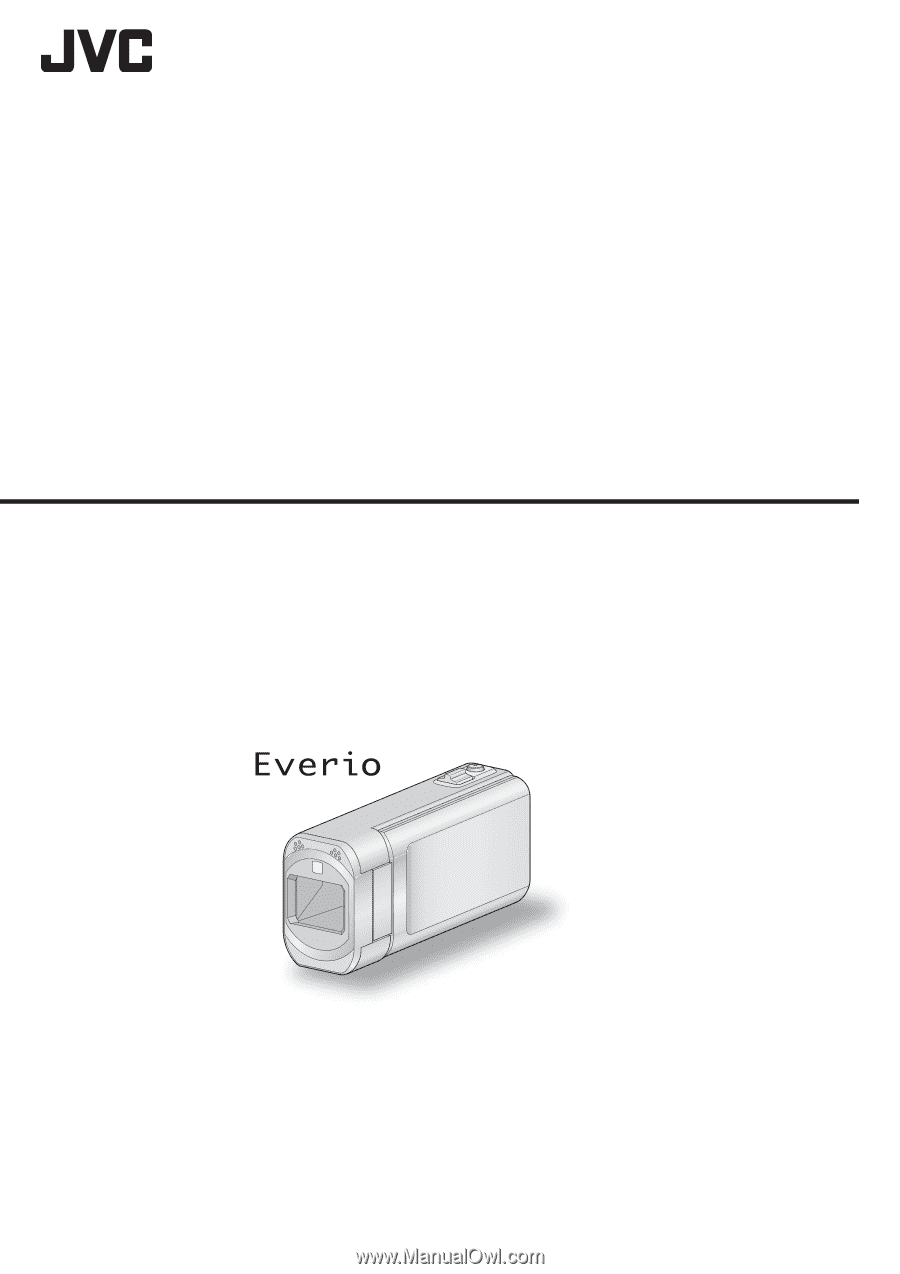
VIDEOCÁMARA
LYT2463-032A
Guía detallada del usuario
GZ-VX700/GZ-VX705